Font cad full này rất phù hợp với các bản vẽ bởi nó khá đẹp, gọn nhẹ. Nếu máy tính của bạn không cài bộ font này thì khi mở các bản vẽ sử dụng font SHX sẽ bị lỗi.
Bài viết sau đây của Nội Thất My House sẽ gửi tới các bạn tất cả thông tin liên quan cũng như cách tải font cad 2007, 2010 và chữa lỗi dành cho phần mềm AutoCad, mời các bạn tải về và sử dụng.
https://docs.google.com/spreadsheets/d/1FTlQ5CAtekXkJQNIMrxElnXwkKH5zau6MDkuuC_iDUM/edit?usp=sharing
Ưu điểm của bộ Font CAD full này
Ngoài các Font chữ thông dụng như trên Windows ra, ví dụ như Unicode, VNI hay là TCVN3… thì đa số các bản vẽ chuyên nghiệp họ đều sử dụng bộ Fonts SHX bởi nhìn nó rất chuyên nghiệp, font chữ đẹp, gọn nhẹ thích hợp cho các bản vẽ.
Đa số các đơn vị thiết kế, tư vấn đều sử dụng Font SHX là font chữ dành riêng cho AutoCad.
Nếu bạn đang bị lỗi font tiếng Việt trên các bản vẽ AutoCad, chắc chắn bộ phông chữ này sẽ có thể giúp bạn sửa lỗi.
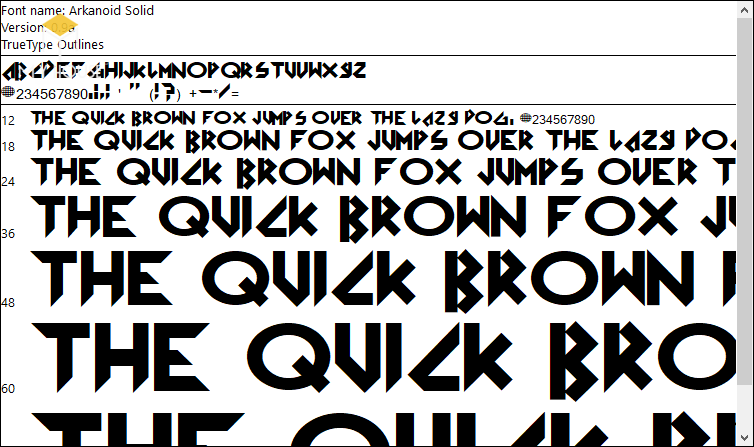
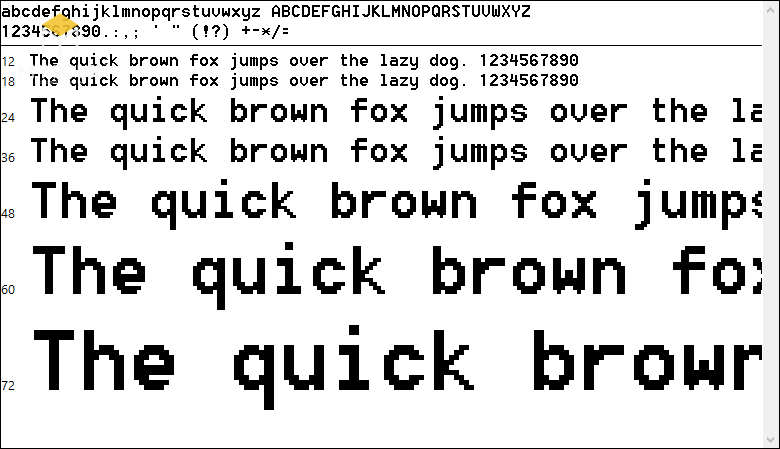
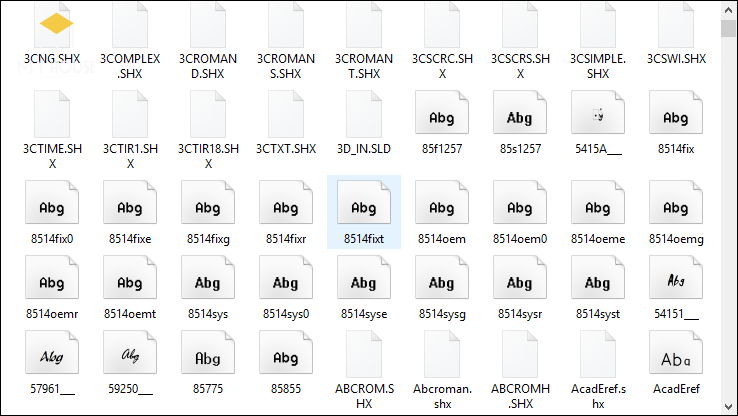
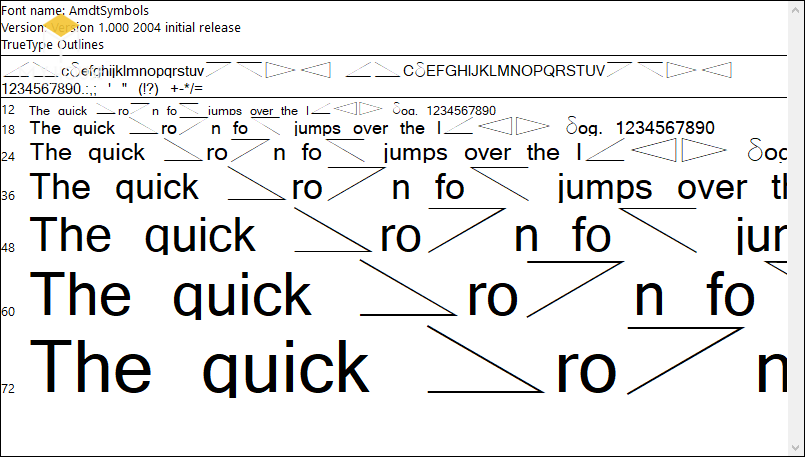
Tải – Download font cad Full miễn phí
Link download font cad Full tại đây:
https://drive.google.com/file/d/1_hnsGynyejaNXCQcIcudk0xaFBq-77mL/view?usp=sharing
https://drive.google.com/file/d/1u5ghpPBWvRiMEW3kPFsVWCGzsz_zrzxh/view?usp=sharing
Hướng dẫn cài đặt Font AutoCad
Bước 1: Sau khi tải font autocad đầy đủ về máy tính, bạn giải nén.
Bước 2: Copy toàn bộ font chữ trong thư mục vừa giải nén paste vào thư mục Font trong thư mục cài đặt Autocad có đường dẫn:
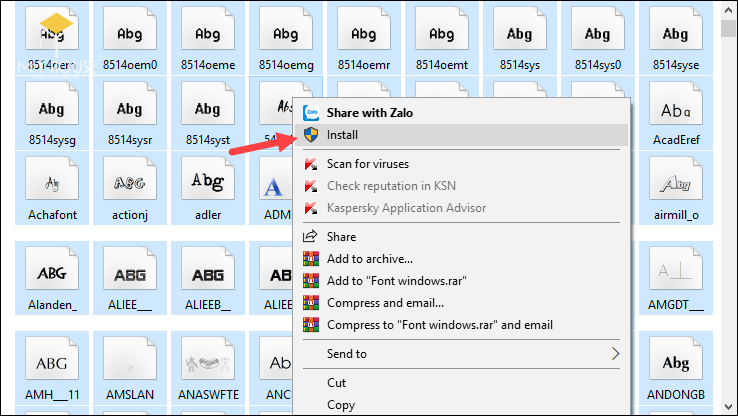
Đối với AutoCad 2004 và font autocad 2007:
- 32-bit: C:\Program Files\AutoCAD 20xx\Fonts
- 64-bit: C:\Program Files (x86)\AutoCAD 20xx\Fonts
Đối với AutoCad 2013 hoặc mới hơn:
- 32-bit: C:\Program Files\Autodesk\AutoCAD 20xx\Fonts
- 64-bit: C:\Program Files (x86)\Autodesk\AutoCAD 20xx\Fonts
VIDEO cài Font Cad full & toàn tập về viết chữ trong CAD
Video hướng dẫn tải, cài đặng Font Cad full và hướng dẫn cách vận dụng Font một cách dễ dàng và nhanh hơn
Video hướng dẫn cài Font Cad full
Mục lục:
– 0:20 Cách xác định Font bị thiếu & Sửa lỗi Font
– 5:20 Hướng dẫn tải Font Cad full
– 13:15 Cách tạo kiểu chữ
– 27:25 Các cách viết chữ
– 36:30 Phân loại 2 kiểu Font trong CAD
– 41:30 Hướng dẫn viết chữ có dấu (mối quan hệ giữa Font và Unikey)
– 51:20 Điểm chèn của chữ và toàn tập về căn lề chữ
– 1:01:44 Hướng dẫn viết số mũ trong CAD
Cách khắc phục lỗi font cad
Lỗi font cad là một trong các lỗi mà chúng ta thường gặp khi phải cài lại phiên bản cad hay cài đặt một bộ cad mới khi chuyển từ các phiên bản autocad cũ lên autocad mới hơn như cad 2007, cad 2008, cad 2010, cad 2012 và cad 2014.
Hoặc các bạn tải về một file cad mới nhưng mở ra vẫn lỗi trong khi đó các file cad cũ của mình thì vẫn không có vấn đề gì.
Tất cả các nguyên nhân trên đều do thiếu font autocad mà thôi. Một vài đơn vị còn chuyên dùng các font auto cad riêng biệt của mình nên các bạn cần phải bổ sung thêm các font cad cho mình để khắc phục tình trạng này.
Đối với trường hợp các đơn vị dùng font riêng thì chúng ta phải đi tìm font cad cho từng loại chữ và copy về thôi. Tốt nhất khi sử dụng font cad chúng ta nên dùng các loại font của window, font cad unicode để khi người khác sử dụng không gặp quá nhiều rắc rối.
Chuyển AutoCAD sang PDF bị lỗi font
Để giải quyết hiện tượng chuyển AutoCAD sang PDF bị lỗi font bạn làm như sau :
Khi chuyển AutoCAD sang pdf bằng máy in ảo DWG to PDF .pc3 hoặc bằng các phần mềm máy in ảo khác.
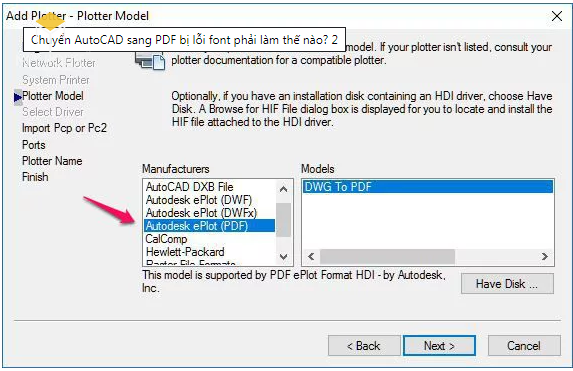
=> Click chọn PDF Options
Hộp thoại PDF Options hiện lên, tìm đến mục Font Handling. Tích chọn vào Capture fonts use in the drawing và Convert all texts to all geometry
Nếu bạn không tìm thấy mục PDF Options (AutoCAD 2013 trờ xuống), hãy nhấn chọn Properties
Hộp thoại Ploter Configuation Edditor hiện lên, chọn tab Device Document Settings. Tìm đến mục Custom Properties và click chọn PDF bị lỗi font
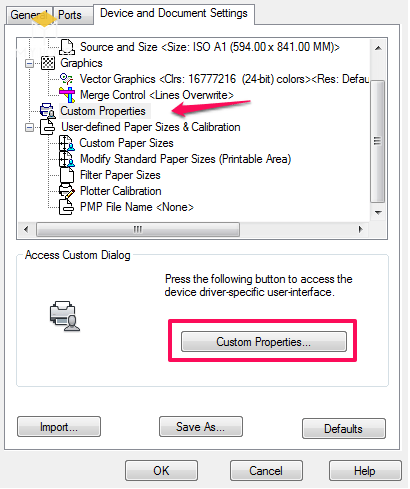
Tại hộp thoại tiếp theo, tìm đến mục Font Handling, tích chọn vào Capture all PDF bị lỗi font
OK thoát hộp thoại và tiếp tục chuyển sang pdf.
Lỗi font khi chuyển từ cad sang word
Bước 1: Để có thể chuyển file CAD sang Word ở đây chúng ta cần phải sử dụng một phần mềm chuyên nghiệp có tên là BetterWMF. Trước tiên hãy tải BetterWMF.
Bước 2: Tiến hành cài đặt BetterWMF, đồng ý với các điều khoản có trong BetterWMF.
Bước 3: Tiếp sau đó bạn lựa chọn đường dẫn cho phần mềm BetterWMF.
Sau cùng hãy nhấn vào Install để tiến hành cài đặt phần mềm.
Sau khi cài đặt xong hãy nhấn vào Finish để tiến hành mở phần mềm BetterWMF này lên.
Bước 4: Sau đó mở BetterWMF lên bạn chỉ cần chú ý tích vào Make all black sau đó nhấn vào OK là được.
Bước 5: Mở một file CAD bất kỳ lựa chọn khoanh chuột vào đối tượng mà bạn muốn lựa chọn rồi nhấn Ctrl + C để tiến hành copy.
Bước 6: Lúc này phần nền sẽ bị loại bỏ đi và bạn tiến hành kéo thả rồi copy 1 lần nữa như trên.
Bước 7: Cuối cùng bạn chỉ cần paste nó sang Word với lệnh Ctrl + V thông thường là được.
Bước 8: Còn nếu bạn muốn copy ngược lại CAD thì chỉ cần sử dụng khẩu lệnh copy trong Word và sau đó vào CAD chọn Clipboard >Paste >Paste Special.
Sau đó chọn tiếp AutoCAD Entities rồi OK.
Hệ thống sẽ cho bạn lựa chọn vị trí để tiến hành copy Word vào CAD.
Cuối cùng việc sao chép Word vào CAD đã hoàn tất.
Lệnh sửa font chữ trong cad
Bước 1: Mở bản vẽ lên và tìm đến chữ bị lỗi font (Chữ mà bạn không thể đọc được). Click chuột trái để chọn loại chữ đó, rồi nhấn phím Ctrl +1 để mở hộp thoại Properties. Bạn xem chữ bị lỗi đang dùng Style gì. (Của mình là Style3) Cái này do người vẽ cài đặt nhé. Nó cố sẵn trong bản vẽ rồi.
Bước 2: Trong hộp thoại Properties bạn tìm tới mục Text => Style rồi tìm xem Style nào phừ hợp với Text đang bị lỗi. Nếu có Style phù hợp thì chữ đang bị lỗi sẽ hết lỗi. Chúng ta sẽ đọc được chữ đó. Chúng ta nhớ lấy cái Style phù hợp với chữ đang bị lỗi để chuyển qua bước sau. (Ở đây là style VNSIMPLI)
Bước 3: Bạn nhấn phím tắt ST để mở hộp thoại Text Style ra. Trong hộp thoại Style bạn chọn đến kiểu Style phù hợp với chữ đang bị lỗi ở bước 2. (Của tôi là Style VNSIMPLI). Rồi bạn nhìn xem bên Font nó đang dùng là loại font gì. Bạn nhớ lấy cái font đó để lát nữa áp cái font đó cho Style chữ cần sửa.
Bước 4: Trong hộp thoại Style bạn chọn đến kiểu Style đang bị lỗi font. (Của mình là style3). Rồi bạn qua bên Font và chọn lại font là cái font phù hợp mà chúng ta thấy ở bước 3.
Sau khi chọn xong các bạn hãy nhấn Set Curent để áp dụng những thay đổi. Một cửa sổ hiện lên bạn click vào YES để chấp nhận những thay đổi.
Sau đó bạn nhấn Close để đóng hộ thoại Text Style. Lúc này chữ bị lỗi đã được khắc phục, bạn có thể đọc được. Để lần sau mở lên không bị lỗi nữa bạn nhớ nhấn tổ hợp phí Ctrl + S để lưu lại những thay đổi.
Trên đây là tất cả những thông tin liên quan đến Font cad full cách cài đặt và sửa lỗi trong autocad mới nhất hiện nay. Ngoài ra, để biết thêm thông tin chi tiết bạn có thể liên hệ trực tiếp qua Hotline để được đội ngũ tư vấn chi tiết nhất.












































